
Вибір параметрів для шоу й епізодів у Подкастах на Mac
Знайшовши подкаст, ви можете стежити за ним, змінити його параметри, поширити його для друзів тощо.
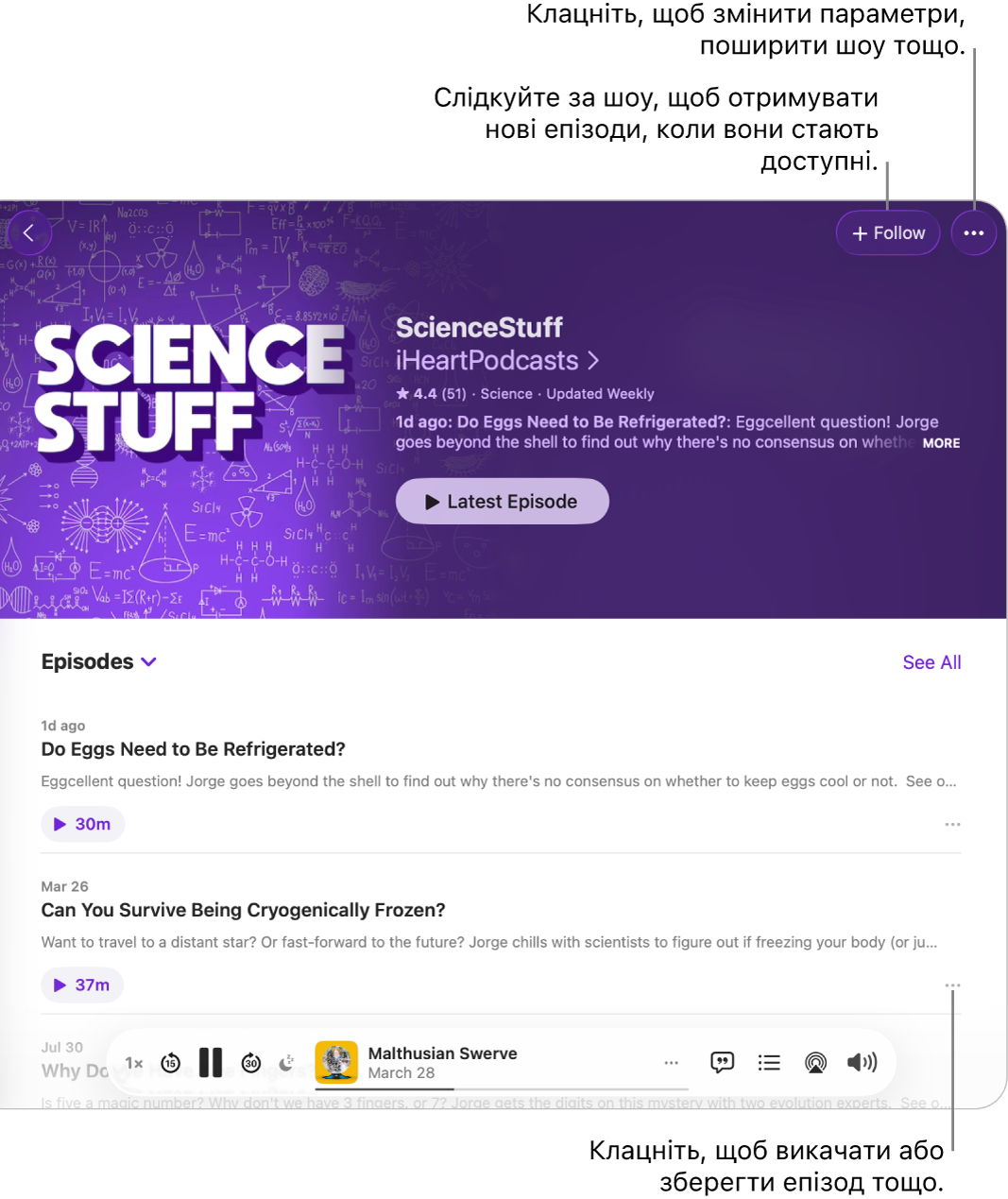
Вибір нових параметрів
Перейдіть до програми Подкасти
 на Mac.
на Mac.Клацніть «Шоу» на бічній панелі.
Виберіть шоу, клацніть
 , а тоді оберіть «Параметри».
, а тоді оберіть «Параметри».Виконайте будь-яку з наведених нижче дій.
Змінити параметри сповіщень. Увімкніть або вимкніть сповіщення.
Визначити порядок епізодів. Під полем «Порядок епізодів» виберіть «Спочатку старіші» або «Спочатку новіші».
Сховати відтворені епізоди. У спливному меню «Сховати відтворені епізоди» виберіть «Увімкнути».
Вибрати параметри для автоматичного викачування. Клацніть спливне меню «Викачувати автоматично», а тоді виберіть опцію.
Вилучати відтворені епізоди. Клацніть спливне меню «Вилучити відтворені викачування», а потім виберіть потрібну опцію.
Задати власну швидкість відтворення. Виберіть «Власний для цього шоу», а потім клацніть
 , щоб вибрати швидкість.
, щоб вибрати швидкість.
Вибір параметрів епізодів для збережених шоу
Перейдіть до програми Подкасти
 на Mac.
на Mac.На бічній панелі клацніть «Збережені».
Щоб змінити параметри для всіх збережених шоу (сховати відтворені епізоди, змінити порядок відображення або вибрати, чи групувати за шоу), клацніть
 , а тоді оберіть опцію.
, а тоді оберіть опцію.Щоб змінити параметри епізоду, наведіть на нього вказівник, клацніть
 і виконайте будь-яку з наведених нижче дій:
і виконайте будь-яку з наведених нижче дій:Викачати епізод на компʼютер. Виберіть «Викачати». Також можна вибрати, чи автоматично викачувати збережені епізоди. Перегляньте розділ Змінювання параметрів.
Вилучити викачаний епізод з компʼютера. Виберіть «Вилучити викачування».
Стежити за шоу, яке містить епізод. Виберіть «Стежити за шоу».
Вилучити збережений епізод. Оберіть «Прибрати зі збережених».
Позначити епізод як відтворений або невідтворений. Виберіть «Позначити як відтворене» або «Позначити як невідтворене».
Якщо епізод позначений як невідтворений, поки він залишається в списку «На черзі», він залишиться в черзі для повторного відтворення.
Додати епізод до списку «На черзі». Оберіть «Відтворити далі» або «Додати до черги». Перегляньте розділ Використання списку «На черзі».
Поширити епізод. Ви можете поширити епізод за допомогою AirDrop, Пошти, Повідомлень, Нотаток або посилання. Перегляньте розділ Поширення подкастів.
Переглянути сторінку епізоду. Виберіть «Перейти до епізоду».
Переглянути сторінку шоу. Виберіть «Перейти до шоу».
Вибір параметрів епізодів для викачаних епізодів
Перейдіть до програми Подкасти
 на Mac.
на Mac.Клацніть «Викачані» на бічній панелі.
Щоб вилучити усі викачані епізоди, клацніть
 в правому верхньому кутку, а потім клацніть «Вилучити всі викачування».
в правому верхньому кутку, а потім клацніть «Вилучити всі викачування».Щоб обрати опції епізоду, виберіть шоу, наведіть указівник на епізод, клацніть
 і виконайте будь-яку з наведених нижче дій:
і виконайте будь-яку з наведених нижче дій:Вилучити викачаний епізод з компʼютера. Виберіть «Вилучити викачування».
Стежити за шоу, яке містить епізод. Виберіть «Стежити за шоу».
Зберегти епізод. Виберіть «Зберегти».
Вилучити збережений епізод. Оберіть «Прибрати зі збережених».
Позначити епізод як відтворений або невідтворений. Виберіть «Позначити як відтворене» або «Позначити як невідтворене».
Якщо епізод позначений як невідтворений, поки він залишається в списку «На черзі», він залишиться в черзі для повторного відтворення.
Додати епізод до списку «На черзі». Оберіть «Відтворити далі». Перегляньте розділ Використання списку «На черзі».
Поширити епізод. Оберіть опцію поширення: AirDrop, Пошта, Повідомлення, Нотатки або посилання. Перегляньте розділ Поширення подкастів.
Переглянути сторінку епізоду. Виберіть «Перейти до епізоду».
Переглянути сторінку шоу. Виберіть «Перейти до шоу».
Фільтрування списку епізодів
Перейдіть до програми Подкасти
 на Mac.
на Mac.Клацніть «Шоу» на бічній панелі.
Виберіть шоу, клацніть
 над списком епізодів, а потім оберіть опцію, як‑от «Невідтворені» або «Викачані».
над списком епізодів, а потім оберіть опцію, як‑от «Невідтворені» або «Викачані».